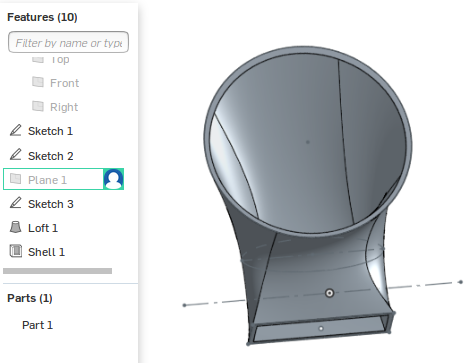Obxectivo:
Imos crear sólidos con múltiples seccións na súa estrutura
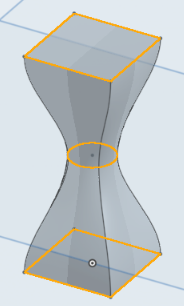

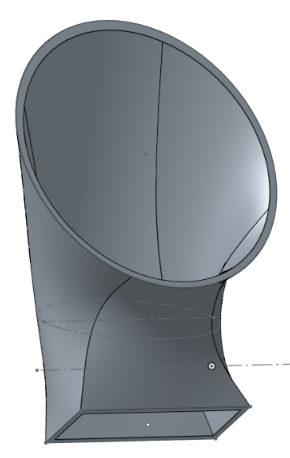
Ferramenta:
A ferramenta <<Loft>>, permite facer sólidos multisección:
No recadro de Profiles, introduciranse todos os Sketchs que formen o noso sólido multisección. Pódense meter tantos como se desexen, canto máis Sketchs intermedios se metan mellor quedará definido.
No recadro onde aparece None, (Control type), aparecen varias formas na que se controla a forma na que o perfil pasa polos diferentes Sketchs:
Guides: Crearanse unhas guías que unan partes dos perfiles. Esta guía é a que determina como se propaga.
End conditions: establece relacións entre os Sketchs e o sólido que se vai creando, facéndoo, por exemplo, normal ou tanxente. Pode haber máis dunha relación.
- Normal to profile: o sólido pasará normal ó perfil que se lle indique.
- Tangent to profile: o sólido será tanxente ó perfil que se lle indique.
- Match tangent: o sólido será tanxente ao sólido que esté próximo ó Sketch que se selecciona.
- Match curvature: o sólido seguirá a curvatura do sólido que este próximo ó Sketch que se selecciona.
Práctica:
Imos a crear un sólido mediante a ferramenta de Sólido Multisección, <<Loft>>
Necesitamos crear varios esbozos (Sketchs) en diferentes planos.

Primeiro Sketch
- Crea un novo Sketch, no botón <<Sketch>>. Este será o Sketch 1.
- Selecciona o plano onde imos a traballar, neste caso en Top. Fai clic co botón dereito encima do plano Sketch 1, e selecciona <<View normal to Sketch plane>>.
- Debuxa un cadrado de lado 20mm, que estea centrado na orixe de coordenadas. Este será o Sketch 1.
- Validamos o Sketch 1

Segundo sketch
- Creamos un plano novo onde imos a debuxar o Sketch 2, que vai a ser paralelo ao plano do Sketch 1, o Top.
 Fai clic na ferramenta <<Plane>> (na parte dereita das ferramentas de 3D)
Fai clic na ferramenta <<Plane>> (na parte dereita das ferramentas de 3D)- Selecciona o plano Top, dirección cara arriba, a unha distancia de 25mm. Aparece no menú da parte esquerda, debaixo do Extrude 1, Plane 1.
- Fai clic en <<Sketch>> e selecciona facendo clic enriba del o novo plano 1, Plane 1. Agora imos a debuxar sobre este plano o Sketch 2.
- Fai clic co botón dereito encima do plano Sketch 2, e selecciona <<View normal to Sketch plane>>.
- Debuxa unha circunferencia de 10mm de diámetro centrada na orixe de coordenadas.
- Valida o Sketch 2.
Terceiro Sketch
- Creamos outro plano, Plane 2, paralelo ao plano Top, a unha distancia de 50mm, seguindo os mesmos pasos indicados anteriormente.
- Crea o Sketch 3 , no botón <<Sketch>>.
- Selecciona o plano onde imos a traballar, neste caso en Plane 2.
- Imos proxectar o cadrado do Sketch 1. Lembra a ferramenta <<Use(Project/Convert)>>, fai clic sobre ela
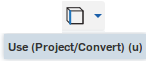 e despois selecciona o cadrado do Sketch 1. Para elo pon o rato dentro do cadrado e cando este apareza remarcado en laranxa quere dicir que estará seleccionado, fai clic, e xa aparece a proxección no plano 2.
e despois selecciona o cadrado do Sketch 1. Para elo pon o rato dentro do cadrado e cando este apareza remarcado en laranxa quere dicir que estará seleccionado, fai clic, e xa aparece a proxección no plano 2. - Valida o Sketch 3.

Facer o sólido 3D
Xa temos tres Sketchs para poder crear o noso sólido multisección.
Fai clic na ferramenta <<Loft>> e no recadro Profile selecciona os tres Sketchs. Simplemente fai clic no nome de cada Sketch no menú da parte esquerda.
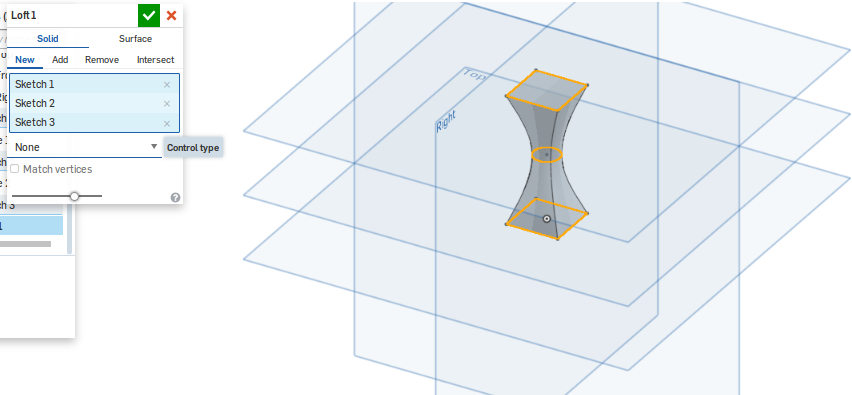
Podemos cambiar a forma na que o perfil pasa polos Sketchs, este sería un exemplo:

Exercicio complementario:
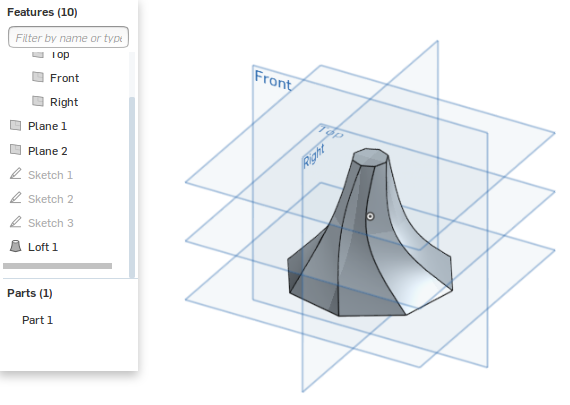
Reto: